Googleフォームは簡単にアンケートや連絡をフォームを作れるサービスです。Googleフォームは以下のような特徴を持っています。
このページではGoogleフォームの使い方を解説します。
Google フォームでできること
Google フォームでは自由に入力欄を設定できるフォームを作成できます。

これを利用して、アンケートや、出席確認フォーム、予約フォームなどを作成できます。
作成したフォームは、学外者を編集者として共有することもできます。
Google フォームの使い方
フォームを作成する
Google フォームはGoogle Drive上に保存されます。まずはGoogle Driveにアクセスします。
Googleフォームを作成するには左上の+新規よりGoogle フォームを選択します。

フォームの見た目を整える
フォームを作成すると、フォームの作成画面が表示されます。

質問名の右側にあるメニューから、質問のタイプを選択できます。

質問のタイプ
質問のタイプは以下のようなものがあります。
記述式
ユーザーに1行で済むような回答を記述してもらいます。
例)「メールアドレス」「ユーザーのお名前」など

段落
複数行に渡るような回答を記述してもらいます。
例)「なぜ参加しようと思ったのですか?」「どのようなことをしたいですか?」「今日の感想」など

ラジオボタン
複数ある選択肢から回答を一つ選択してもらいます。

チェックボックス
複数ある選択肢から、回答を複数選択してもらいます。

プルダウン
複数ある選択肢から回答を一つ選択してもらいます。
ラジオボタンとの差はあまりありませんが、ラジオボタンよりも選択肢が多い場合に適しています。

ファイルのアップロード先
ファイルをアップロード(提出)してもらいます。Google Driveのフォルダを指定する必要があります。
均等目盛
ユーザーにどの程度の段階であるかを質問します。

選択式(グリッド)
表のマス目のような選択肢から選択してもらいます。1行(横方向)に1つの選択をしてもらいます。
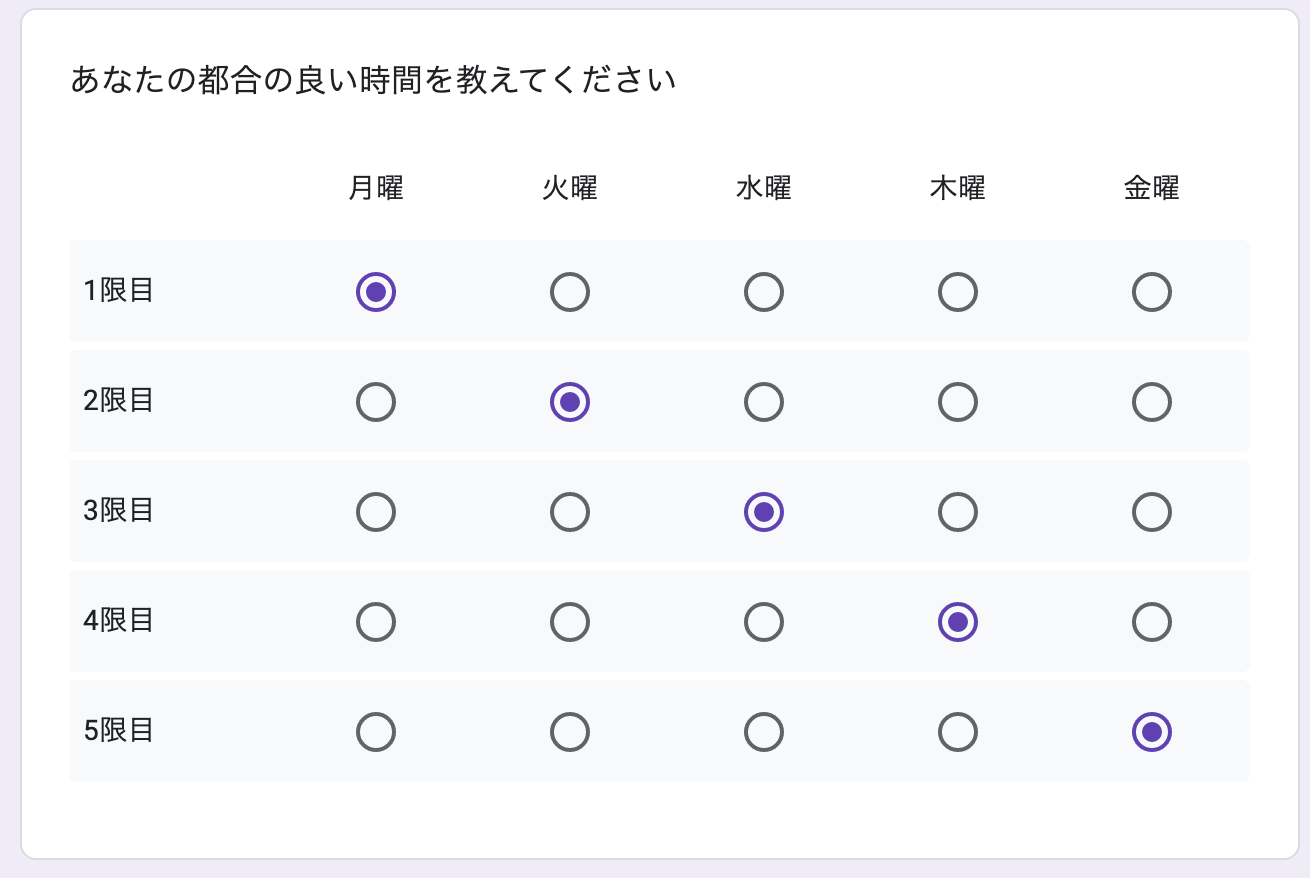
チェックボックス(グリッド)
表のマス目のような選択肢から複数選択してもらいます。

日付
日付を質問します。

時刻
時刻を質問します。


